
فتوشاپ یکی از قدرتمندترین نرم افزارهای ویرایش تصویر در دنیاست که به کاربران این امکان را می دهد تا تصاویر خود را به طور حرفه ای ویرایش کنند. یکی از ابزارهای جالب و مفید در فتوشاپ، Perspective Warp است که به شما اجازه می دهد تا تصاویر را به صورت دقیق تر و با توجه به پرسپکتیو و زاویه های مختلف ویرایش کنید. اما گاهی اوقات ممکن است این گزینه غیرفعال باشد و کاربران نتوانند از آن استفاده کنند. در این مقاله به بررسی دلایل غیرفعال بودن گزینه Perspective Warp و راه حل های موجود برای فعال سازی آن خواهیم پرداخت.
دلایل غیرفعال بودن Perspective Warp
نوع فایل: یکی از دلایل اصلی غیرفعال بودن گزینه Perspective Warp، نوع فایل تصویر است. این ابزار تنها بر روی فایلهای PSD و TIFF کار میکند. اگر شما در حال ویرایش یک فایل JPEG یا PNG هستید، این گزینه غیرفعال خواهد بود. برای استفاده از Perspective Warp، باید تصویر را به فرمت PSD یا TIFF تبدیل کنید.
وجود لایه های قفل شده: اگر لایه ای که می خواهید بر روی آن کار کنید قفل شده باشد، گزینه Perspective Warp غیرفعال خواهد شد. برای فعال سازی این گزینه، باید قفل لایه را باز کنید. برای این کار، به لایه مورد نظر در پنل لایه ها بروید و بر روی قفل کلیک کنید تا غیرفعال شود.
عدم انتخاب لایه: گزینه Perspective Warp تنها زمانی فعال می شود که یک لایه انتخاب شده باشد. اگر هیچ لایه ای انتخاب نشده باشد یا لایه انتخابی مناسب نباشد، این گزینه غیرفعال میماند. حتماً مطمئن شوید که یک لایه مناسب را انتخاب کرده اید.
محدودیت های سیستم: در برخی موارد، ممکن است سیستم شما نتواند این ویژگی را پشتیبانی کند. به روزرسانی درایورهای گرافیکی و همچنین اطمینان از این که سیستم شما با حداقل الزامات نرم افزار فتوشاپ مطابقت دارد، میتواند به حل این مشکل کمک کند.
پیکربندی فتوشاپ: ممکن است تنظیمات نرم افزار فتوشاپ دچار اختلال شده باشد. بازنشانی تنظیمات فتوشاپ به حالت پیش فرض می تواند مشکلاتی از این قبیل را حل کند. برای این کار میتوانید فتوشاپ را با نگه داشتن کلیدهای Ctrl + Alt + Shift (در ویندوز) یا Cmd + Option + Shift (در مک) در حین راه اندازی بازنشانی کنید.

راه حل ها
تبدیل فرمت فایل: برای استفاده از Perspective Warp، از فرمت PSD یا TIFF استفاده کنید.
باز کردن قفل لایه ها: مطمئن شوید که لایه ها قفل نباشند و آن ها را باز کنید.
انتخاب لایه: حتماً یک لایه مناسب را انتخاب کنید تا گزینه Perspective Warp فعال شود.
بهروزرسانی درایورها: درایورهای گرافیکی خود را به روز کنید و مطمئن شوید که سیستم شما با الزامات نرم افزار مطابقت دارد.
بازنشانی تنظیمات فتوشاپ: در صورت بروز اختلالات، تنظیمات فتوشاپ را به حالت پیش فرض بازنشانی کنید.
نتیجه گیری
گزینه Perspective Warp در فتوشاپ ابزاری بسیار مفید است که می تواند در ویرایش دقیق تصاویر کمک شایانی کند. با شناخت دلایل غیرفعال بودن این گزینه و راهحلهای مرتبط، میتوانید به راحتی از این ویژگی استفاده کرده و تصاویر خود را بهبود بخشید.
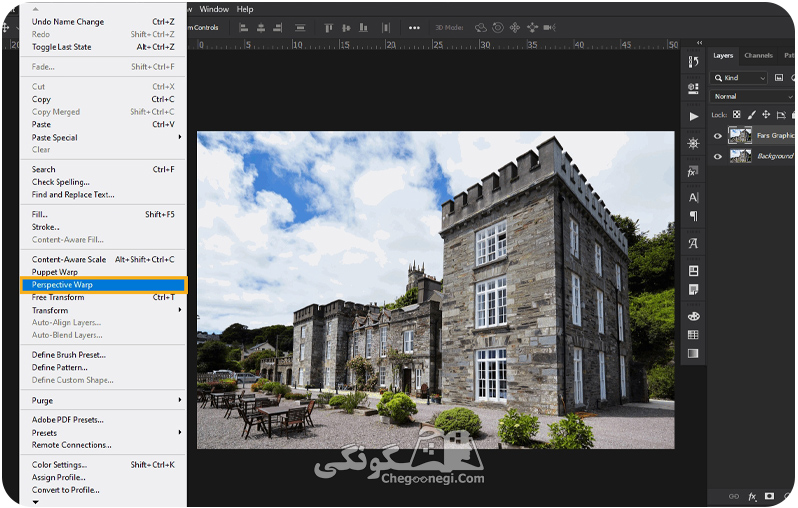
سوالات متداول (FAQ)
چرا گزینه Perspective Warp در فایل JPEG غیرفعال است؟
این گزینه تنها بر روی فایلهای PSD و TIFF فعال است.
چگونه می توانم قفل لایهها را در فتوشاپ باز کنم؟
بر روی قفل در پنل لایهها کلیک کنید تا غیرفعال شود.
آیا گزینه Perspective Warp در همه نسخههای فتوشاپ موجود است؟
بله، این گزینه در نسخههای جدید فتوشاپ در دسترس است، اما ممکن است در نسخههای قدیمیتر غیرفعال باشد.
چگونه می توانم اطمینان حاصل کنم که سیستم من با فتوشاپ سازگار است؟
به مشخصات سیستم خود مراجعه کنید و حداقل الزامات نرمافزار فتوشاپ را بررسی کنید.
این مقاله میتواند به عنوان یک منبع مفید برای کاربرانی که با مشکلات گزینه Perspective Warp در فتوشاپ مواجه هستند، مورد استفاده قرار گیرد.


1228